RealmeのAndroidスマートフォンから新しいiPhoneに乗り換える予定ですか?大切なデータを失うことなく、RealmeからiPhoneにテキストメッセージを転送する方法を知りたいのではないでしょうか。AndroidとiOSのAndroidの違いにより、SMSデータの移行は、同じエコシステム内での切り替えほど簡単ではありません。
このガイドでは、iPhone が新品であっても、すでにセットアップ済みであっても、テキスト メッセージを realme から iPhone に移動するための複数の効果的な方法について説明します。
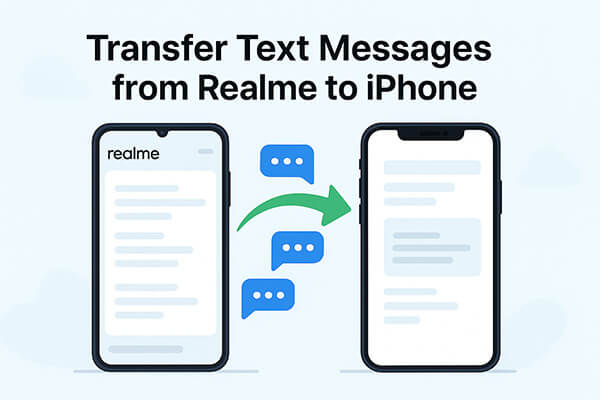
Move to iOSは、 AndroidからiPhoneへのデータ転送のためにAppleがリリースした公式ツールです。初期設定中に、 AndroidスマートフォンからiPhoneへのテキストメッセージ、連絡先、写真などのデータを移行できます。このツールを使用するには、iPhoneの初期設定がまだ完了していないか、データを消去して再設定する必要があることが前提条件です。( iPhoneを工場出荷時設定にリセットする方法)
Move to iOSを使って realme から iPhone にテキストメッセージを転送するにはどうすればよいですか?手順は次のとおりです。
ステップ 1. Google Play ストアから Realme デバイスに「Move to iOSアプリをインストールします。
ステップ2. iPhoneでセットアッププロセスを開始し、「アプリとデータ」画面まで進みます。次に、「 Androidからデータを移行」を選択します。

ステップ 3. Realme のスマートフォンで「Move to iOSアプリを起動し、利用規約に同意して「続行」をタップします。
ステップ 4. iPhone に表示されたコードを Realme フォンに入力します。

ステップ 5. 接続したら、データ タイプのリストから「メッセージ」を選択します。
ステップ 6. iPhone の残りのセットアップを完了します。
iPhoneがすでに設定済みの場合、または既存のデータを消去する予定がない場合は、「SMSバックアップ&復元」を選択して、RealmeスマートフォンからiPhoneにテキストメッセージを転送できます。テキストメッセージをGoogleドライブなどのクラウドサービスにバックアップし、対応アプリを使ってiPhoneに復元できます。
SMS バックアップと復元を使用して、realme から iPhone にテキスト メッセージを転送する方法は次のとおりです。
ステップ 1. Realme の電話で、Google Play ストアからSMS バックアップと復元をダウンロードします。
ステップ2. アプリを開き、「バックアップを設定」をタップし、「メッセージ」を選択して、バックアップ先としてGoogleドライブを選択します。Googleアカウントにログインするか、まだアカウントをお持ちでない場合は作成してください。

ステップ3. バックアップ設定が完了したら、「今すぐバックアップ」をタップしてバックアップを開始します。メッセージはGoogleドライブにアップロードされます。
ステップ4. Wi-Fi接続を含むiPhoneの設定を完了します。その後、iPhoneでApp Storeを開き、「 SMSエクスポート」アプリを検索します。このアプリはクラウドからテキストメッセージをインポートするのに役立ちます。
ステップ 5. SMS エクスポート アプリを起動し、 Androidデバイスでのバックアップに使用したのと同じ Google アカウントでサインインします。
ステップ 6. アプリ内で、Google ドライブのバックアップにアクセスし、復元するテキスト メッセージを選択します。
ステップ 7. 復元プロセスを開始すると、アプリはバックアップされたメッセージを iPhone のメッセージング アプリにインポートします。
RealmeからiPhoneにテキストメッセージを転送する方法は既にご紹介しました。RealmeからiPhoneに他のデータを転送したい場合は、 Coolmuster Mobile Transfer (スマホデータ移行)信頼できるデスクトップソフトウェアです。連絡先、メッセージ、写真、通話履歴など、 AndroidとiOS間でワンクリックでデータを転送できます。
モバイル転送の主な機能:
Mobile Transfer を使用して 1 回のクリックで realme から iPhone にデータを転送する方法は次のとおりです。
01 WindowsまたはMacパソコンにソフトウェアをダウンロードしてインストールします。起動したら、USBケーブルを使って両方のスマートフォンをパソコンに接続します。接続後、Realmeスマートフォンがソースデバイスとして表示されていることを確認してください。表示されていない場合は、「反転」ボタンをクリックして、ソースと宛先を入れ替えてください。

02インターフェースの中央に利用可能なデータの種類が表示されます。転送したいデータのボックスにチェックを入れ、「コピーを開始」をクリックすると、RealmeスマートフォンからiPhoneへのデータ転送が自動的に開始されます。

ビデオチュートリアル:
まとめると、適切なツールを使えば、realmeからiPhoneにテキストメッセージを転送することは絶対に可能です。Appleの「Move to iOSと「SMS Backup & Restore」のどちらを選んでも、どちらも実用的なソリューションです。SMSだけでなく、連絡先など他のデータも転送する必要がある場合は、 Coolmuster Mobile Transfer (スマホデータ移行)使えば、デバイス間で必要なデータをすべて簡単に、しかも高速に移動できます。
関連記事:
iPhoneからRealmeへのデータ移行方法:4つの簡単な方法を解説
AndroidからAndroidにテキストメッセージを転送する方法(6つの方法)





